标签:硬盘格式化 tom end strong 添加 空间扩展 inf lock image
最近 CentOS 系统,内部装了许多软件,导致磁盘空间大小不足,因此需要对系统的磁盘空间进行扩充。
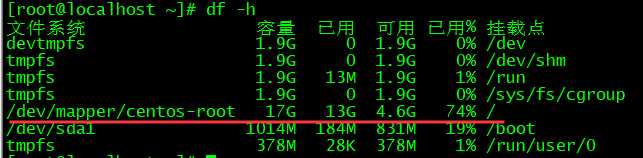
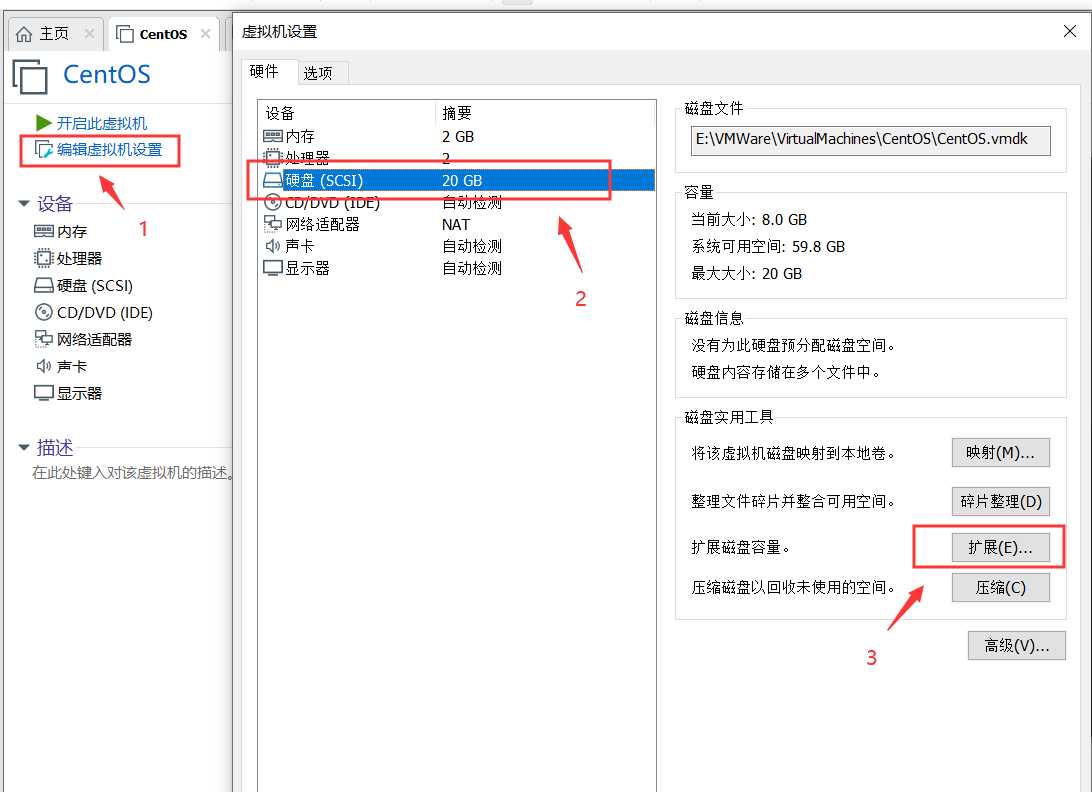
这里填写最终的磁盘大小,点击扩展。
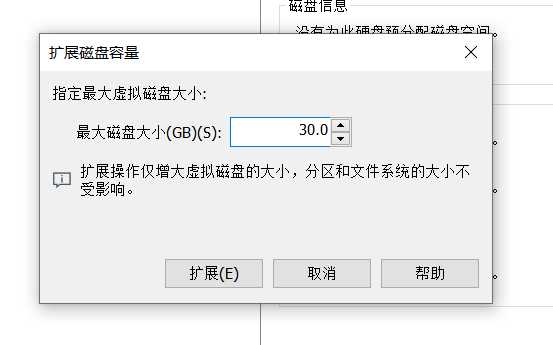
这里的扩展只是增加了操作系统的磁盘空间,并没有与系统内部的文件目录挂载,所以,磁盘占有量还是不会变化,下一步就是要把扩展的容量挂载到文件目录上去。
lsblk
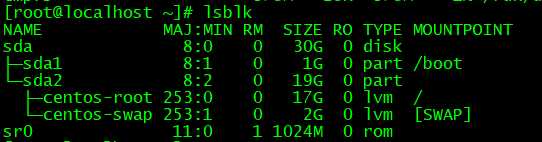
执行命令:fdisk /dev/sda
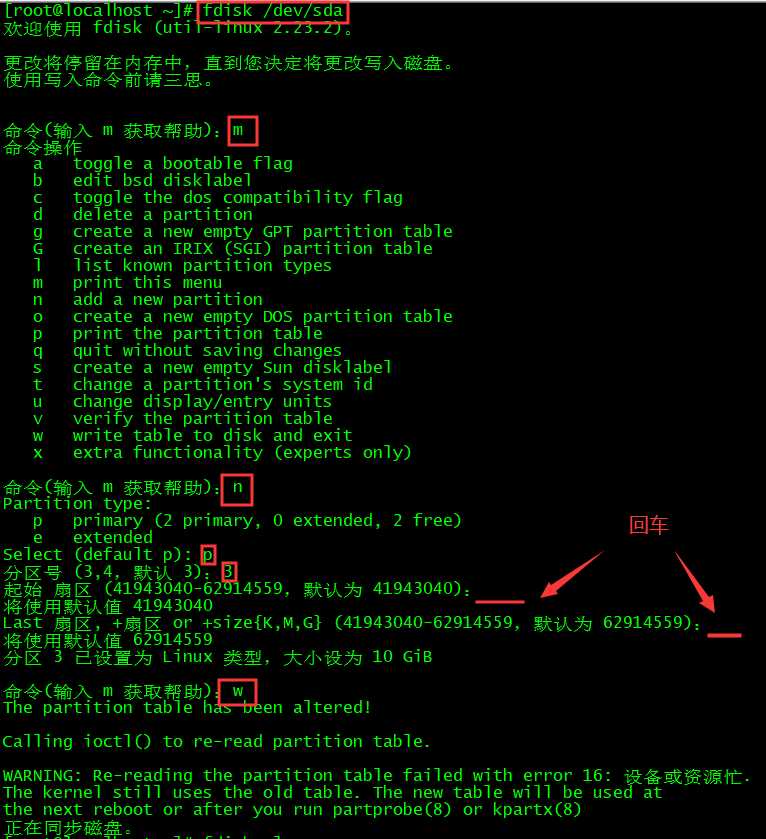
fdisk -l 发现sda3 的Id 是83 我们要将它改成8e跟sda2是一样的 将system 类型改成Linux LVM
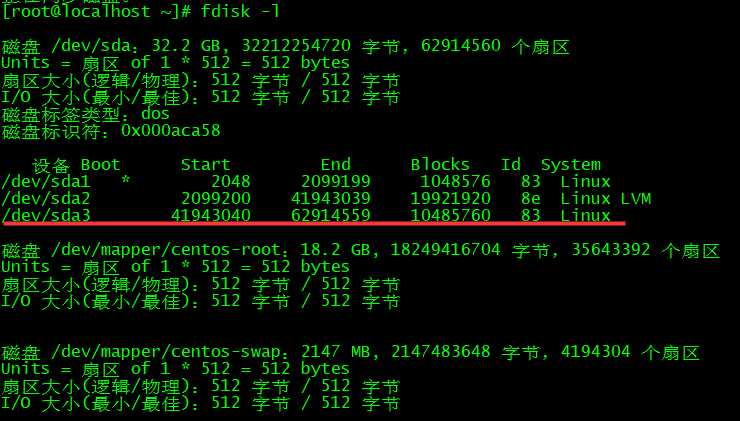
执行命令:fdisk /dev/sda
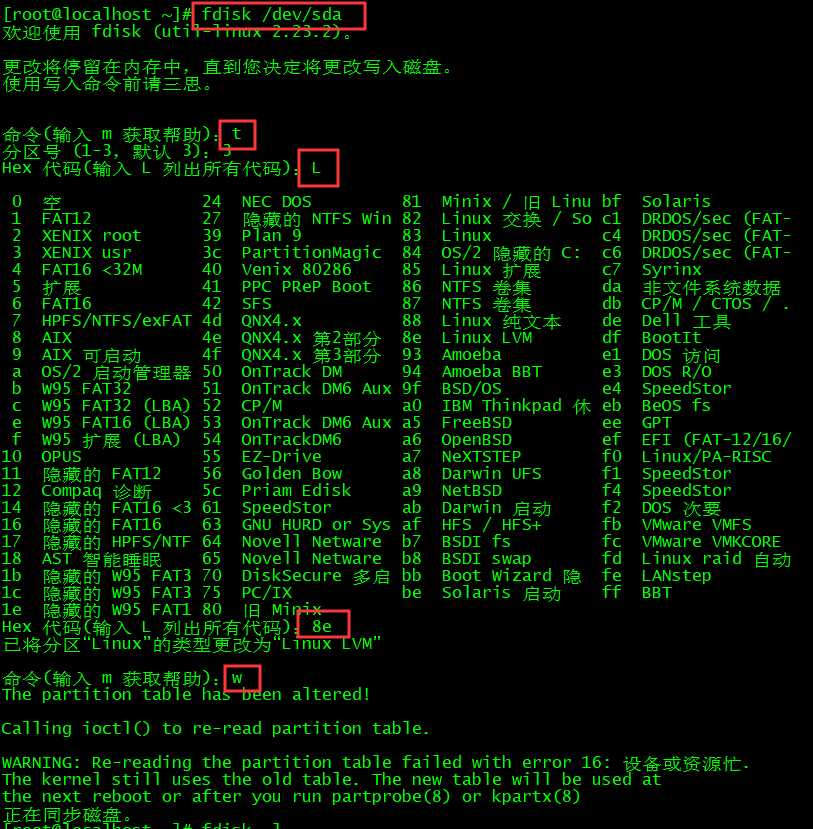
fdisk -l 再查看一下是否改成8e 和Linux LVM

重启系统 :shutdown -r now
将文件格式改成ext4的
执行命令:mkfs.ext4 /dev/sda3
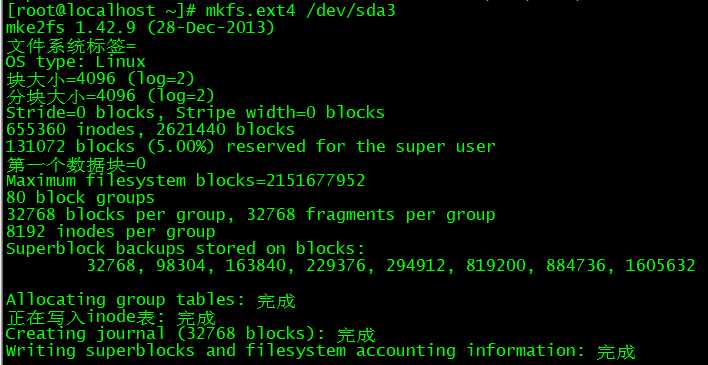
创建sda3 : pvcreate /dev/sda3
用命令:pvdisplay 进行查看是否创建成功
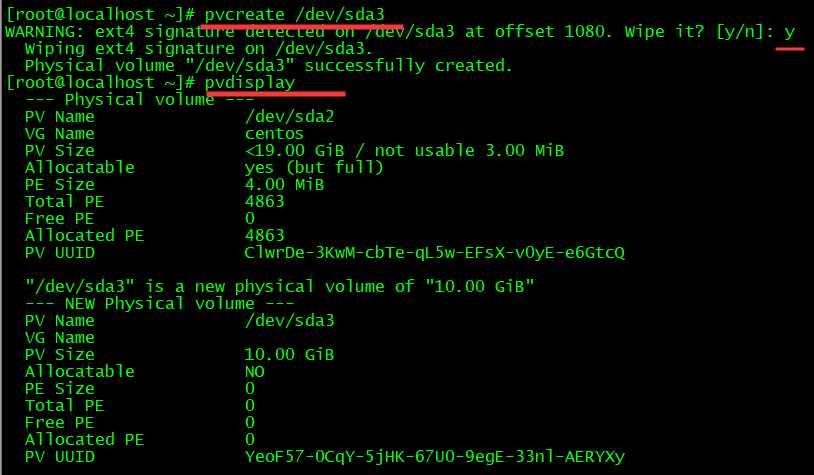
这里操作要根据上图中VG Name来定义用vgextends谁,我这里是centos那么我就用centos执行下面命令
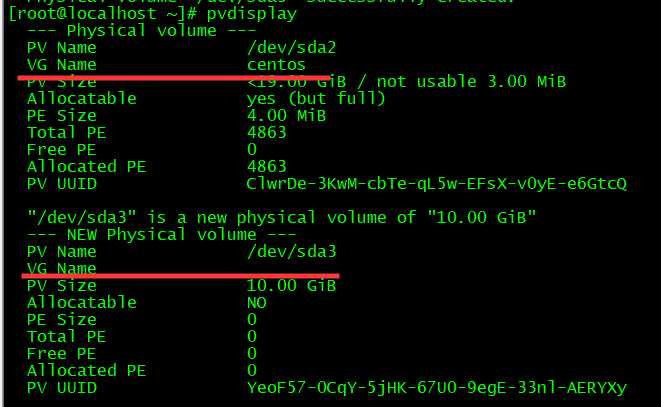
执行命令:vgextend centos /dev/sda3
用命令:pvdisplay 进行查看修改成功没有
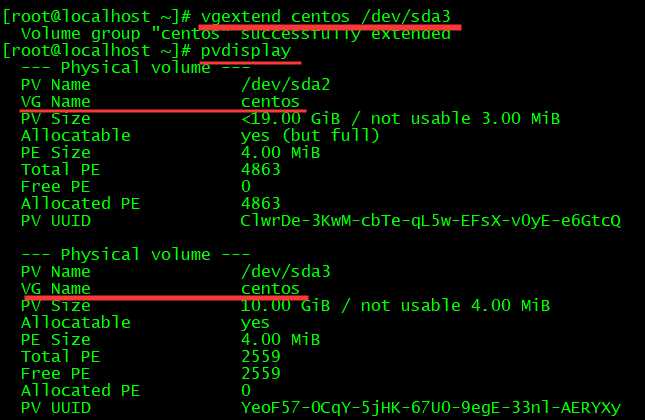
执行命令:lvextend -L +10G /dev/mapper/centos-root 进行扩容,绿色数字,自己根据情况定义
发现报错:

解决方案:
执行 pvdisplay 可以看到 /dev/sda3 可用的 PE 总数量是 2559,而每个 PE 大小是 4.00MiB,所以其实这个卷组实际的可用空间其实不是10G,
(2559 * 4 )/ 1024 = 9.99G 而是 9.99G。
更改执行命令:lvextend -L +9.99G /dev/mapper/centos-root

执行命令:lvs 进行查看是否成功,很显然,我的空间扩展成功了

查看磁盘空间采用的文件系统 df -T
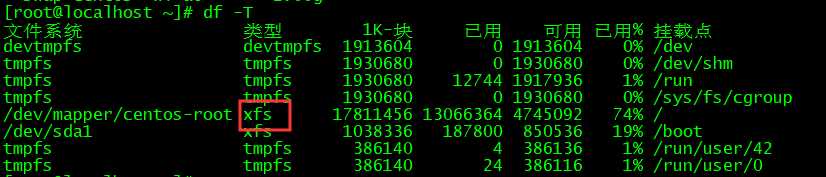
执行命令:xfs_growfs /dev/mapper/centos-root
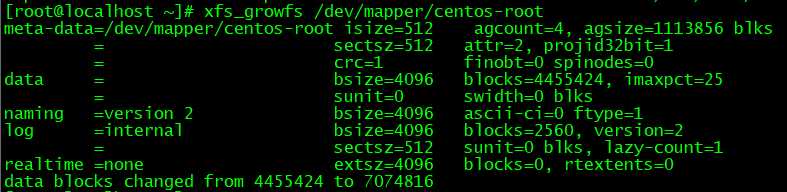
df -h 查看
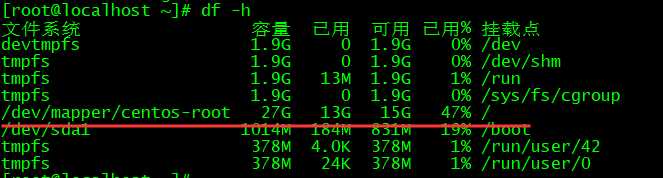
到此,系统扩展成功,我们发现容量已经扩大了。
标签:硬盘格式化 tom end strong 添加 空间扩展 inf lock image
原文地址:https://www.cnblogs.com/stormlong/p/12838194.html